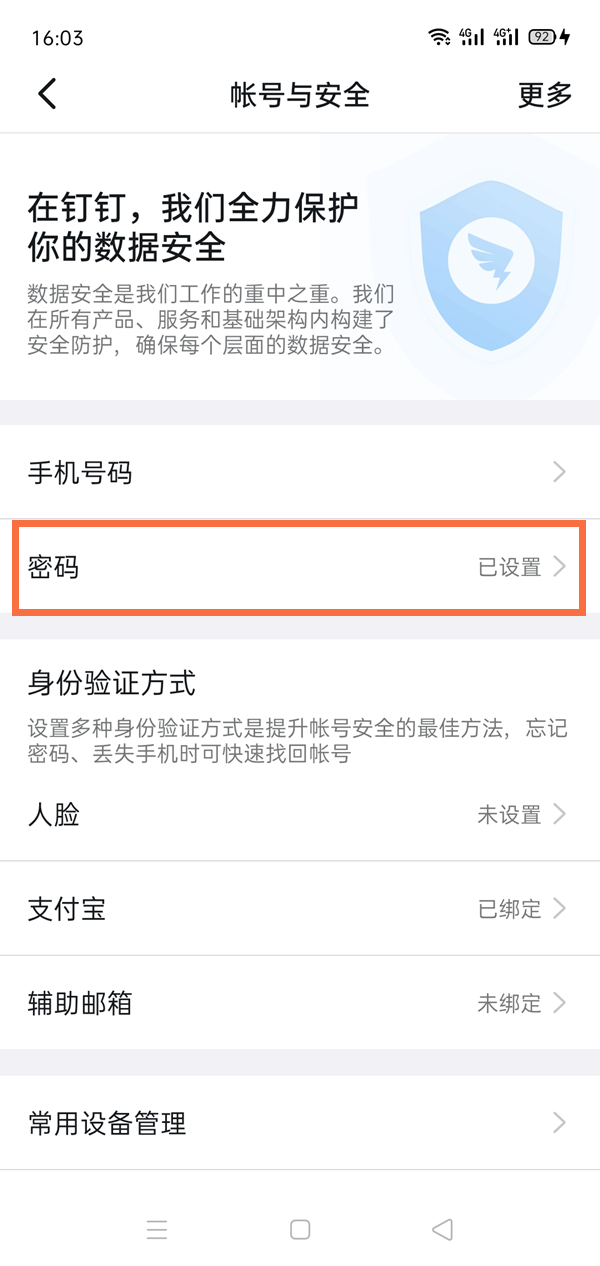很多小伙伴使用钉钉的时候想要重新设置密码,但是不知道在哪里修改。下面小编就为大家详细的介绍一下,相信一定会帮到你们的。
首先,如果你忘记了原密码,可以按照以下步骤进行重设密码:
1. 打开钉钉,在登录界面点击“忘记密码”。
2. 在手机号确认页面中点击“下一步”。
3. 输入你的注册手机号码,并点击“获取验证码”。
4. 你将收到一条包含验证码的短信,输入该验证码。
5. 接下来,你可以重新设置密码。
如果你没有忘记原密码,那么可以按照以下步骤进行修改密码:
1. 进入钉钉应用,点击个人头像。
2. 在个人资料页面,选择“设置”。
3. 在“设置”界面点击“安全中心”选项。
4. 在“安全中心”中选择“账号设置”。
5. 在账号设置页面,点击“密码”选项。
6. 输入原密码以及新密码,完成密码修改。
通过以上方法,无论你是忘记密码还是想要更改现有密码,都可以轻松地在钉钉中进行操作。希望这个教程对大家有所帮助!